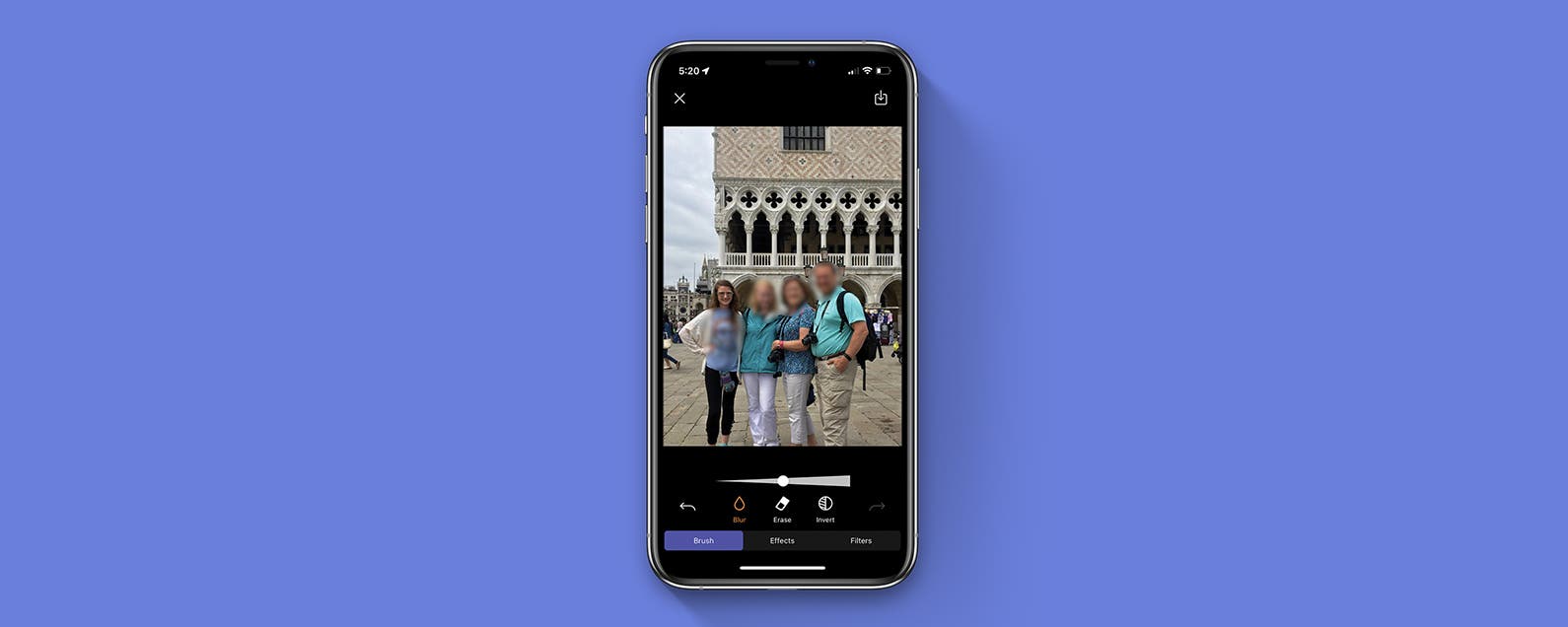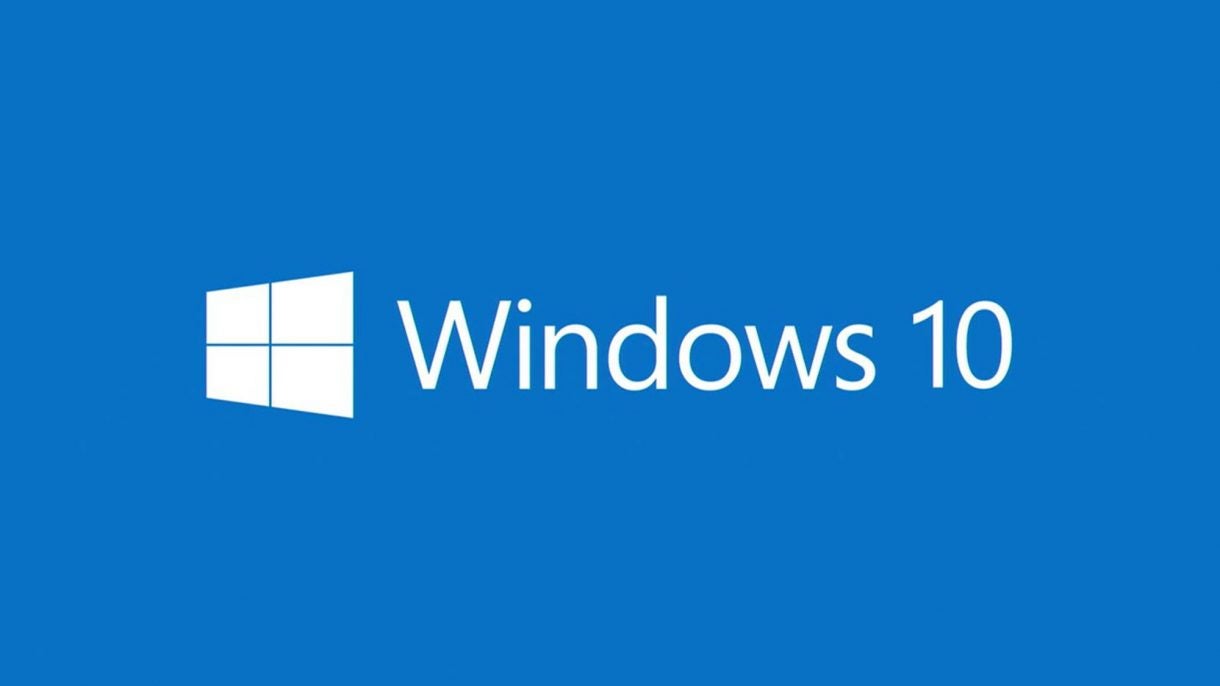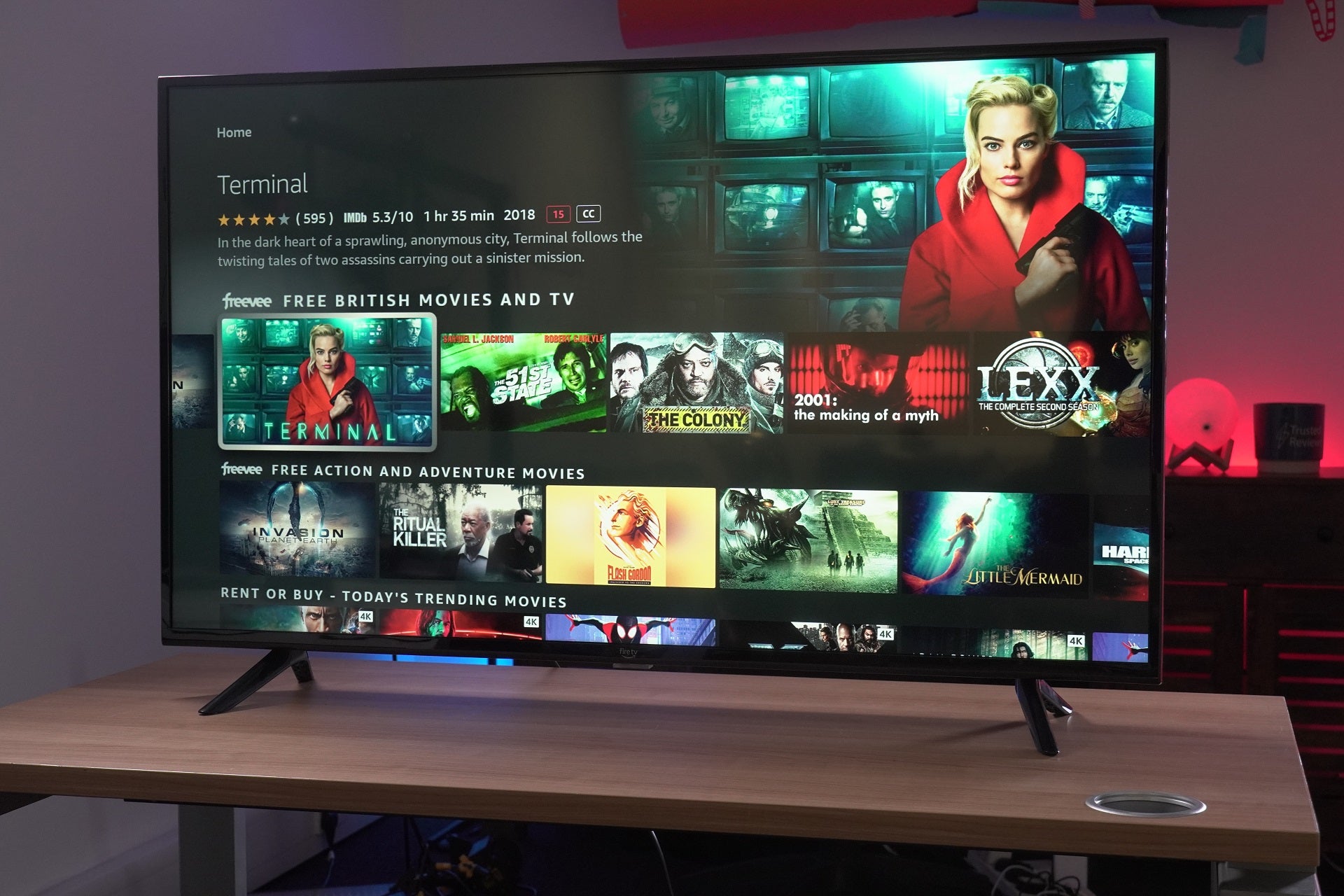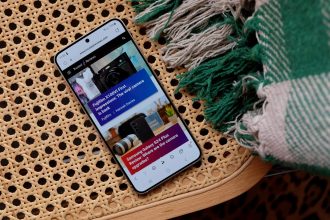Bien que le mode Portrait soit idéal pour flouter l’arrière-plan, vous devrez peut-être savoir comment flouter une partie d’une image sur iPhone.
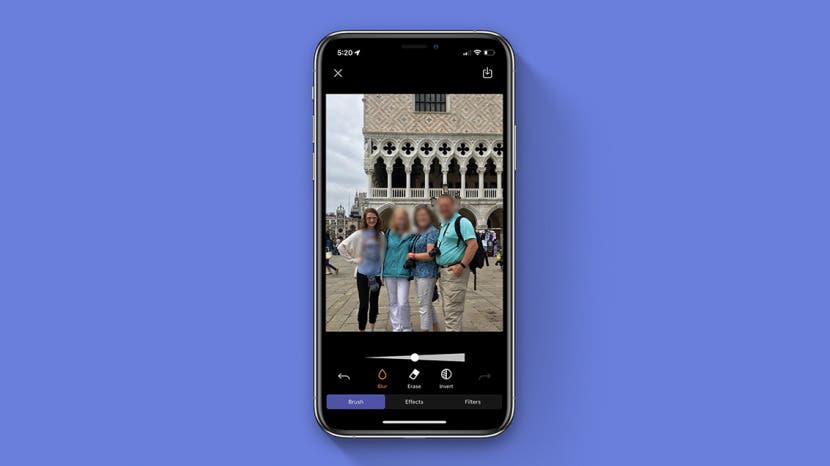
Avez-vous déjà vu une personne bizarre bombarder vos photos de famille ? Ou votre neveu a-t-il décidé que porter des chemises avec des jurons est une tenue de fête d’anniversaire appropriée ? Il peut y avoir de nombreuses raisons pour lesquelles vous pourriez avoir besoin de flouter une partie d’une photo. Nous avons déjà couvert le mode Portrait comme une fonctionnalité utile pour flouter l’arrière-plan, mais flouter une partie d’une image est une autre affaire et peut être très utile à l’avenir.
Lié: Comment désactiver le mode portrait après avoir pris une photo sur iPhone
Sauter à:
- Comment flouter une partie d’une image sur iPhone
- Flou d’une partie d’une image avec Blur Photo App
- Comment flouter une partie d’une image avec un arrière-plan flou d’effet photo
Comment flouter une partie d’une image sur iPhone
Malheureusement, le logiciel de retouche photo d’Apple n’a pas la capacité de flouter une partie spécifique de la photo. Cela signifie que vous devrez télécharger une application depuis l’App Store. Heureusement, j’ai téléchargé et essayé quelques applications entièrement gratuites qui, à mon avis, sont les plus simples à utiliser et les plus efficaces. Blur Photo est une excellente application pour la simplicité et la facilité d’utilisation. Blur Photo Effect Background est une autre excellente application spécialement conçue pour flouter les visages. Je vais vous montrer comment les utiliser ci-dessous.
Flou d’une partie d’une image avec l’application Blur Photo

Photo floue est une application facile à utiliser qui vous donnera un flou très opaque n’importe où sur votre photo. Tout d’abord, téléchargez Blur Photo depuis l’App Store, puis nous pourrons commencer. Pour plus de trucs et astuces sur l’utilisation de votre iPhone, inscrivez-vous à notre newsletter Astuce du jour !
- Ouvrez le Photo floue application sur votre iPhone.
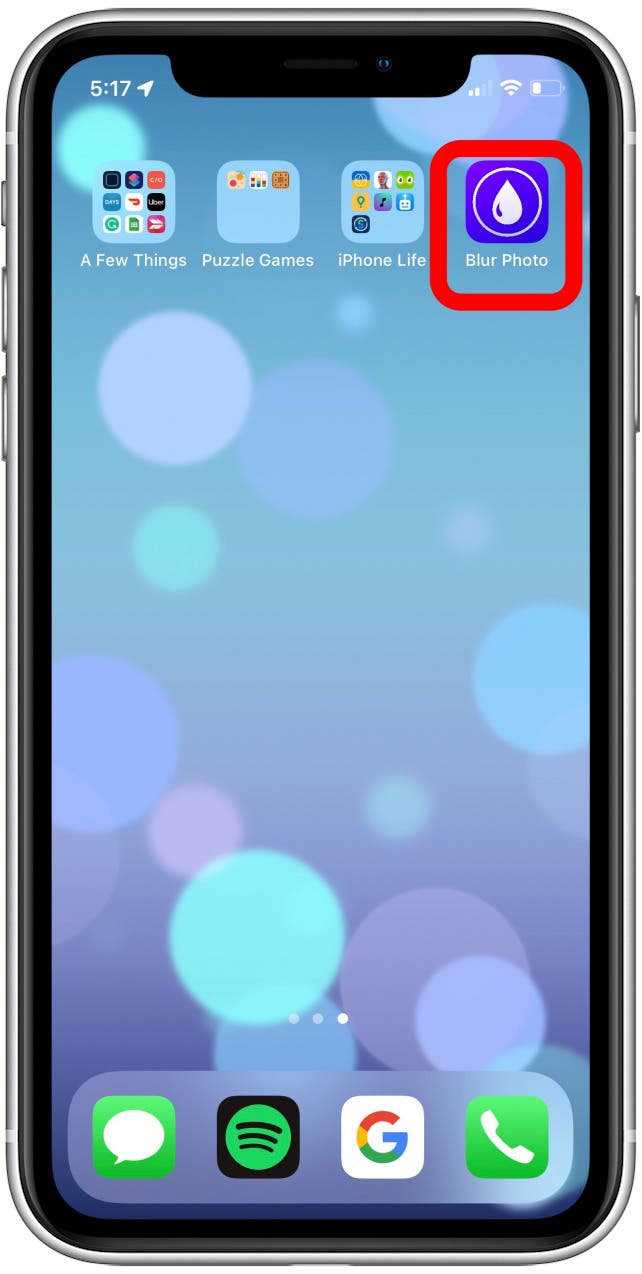
- Robinet Se brouiller pour explorer vos photos.
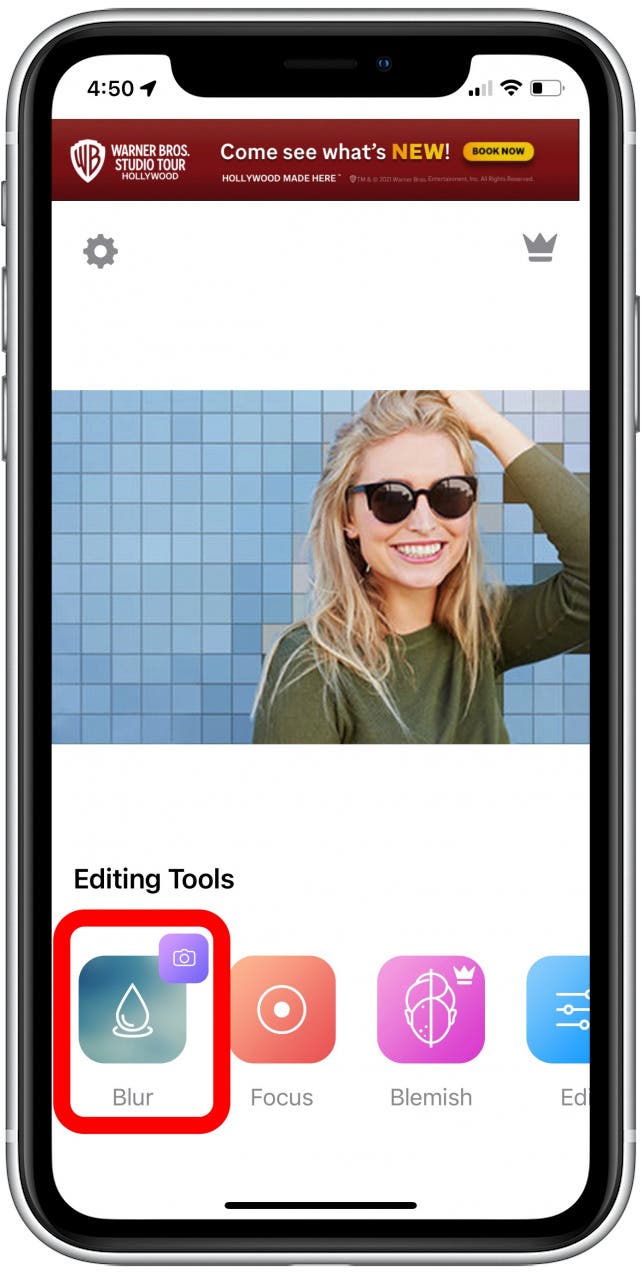
- Sélectionnez une photo vous aimeriez flouter.
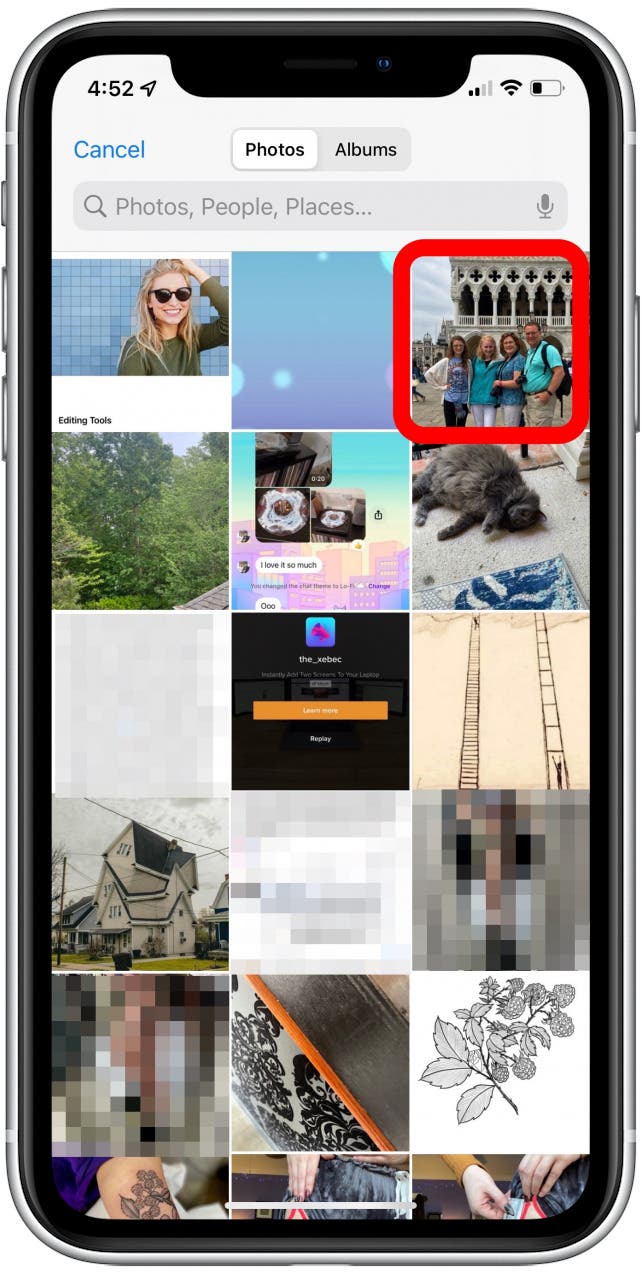
- Recadrer la photo à vos besoins.
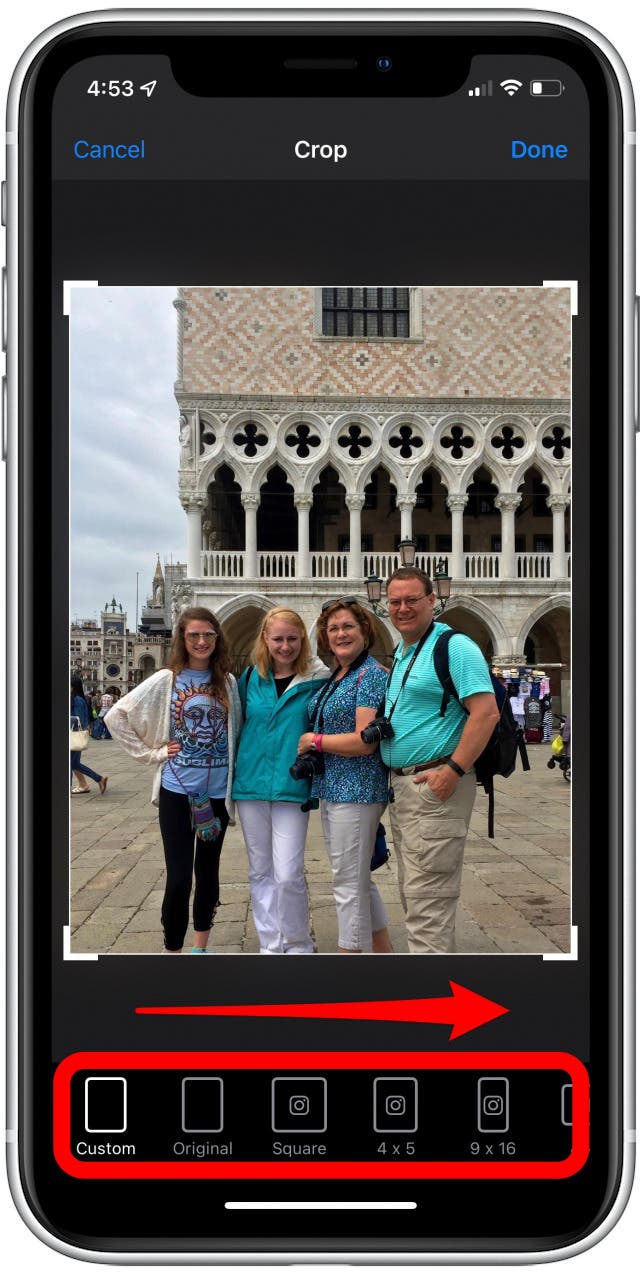
- Robinet Fait Une fois terminé.
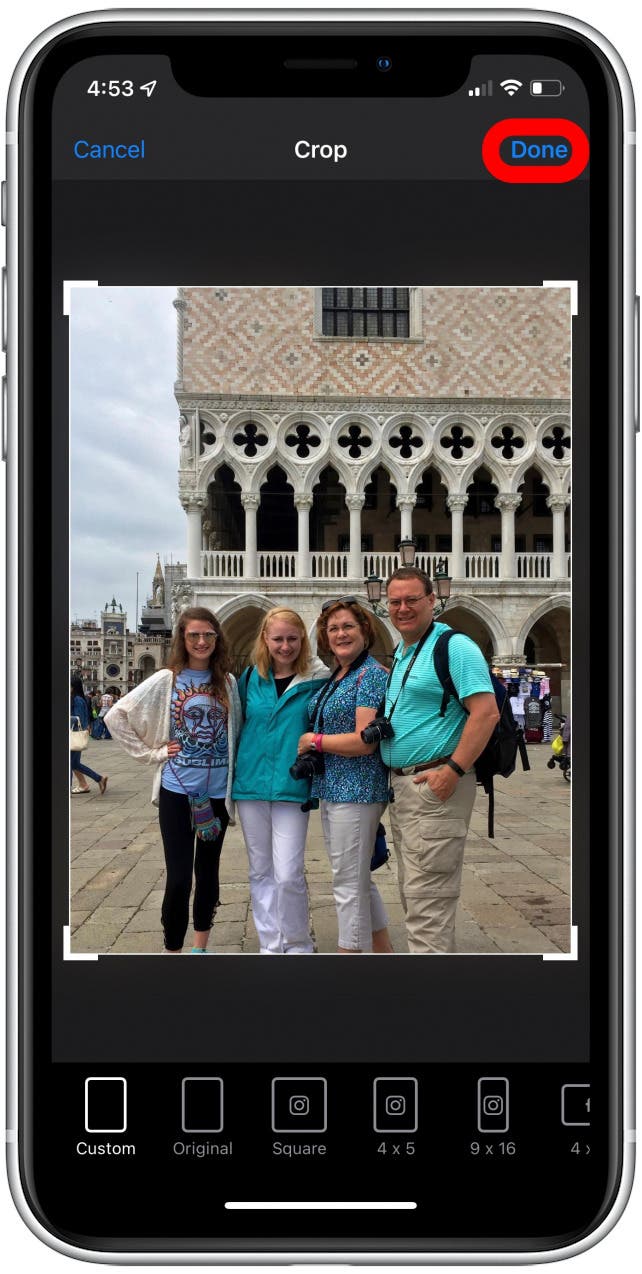
- Appuyez sur le Outil de floutage.
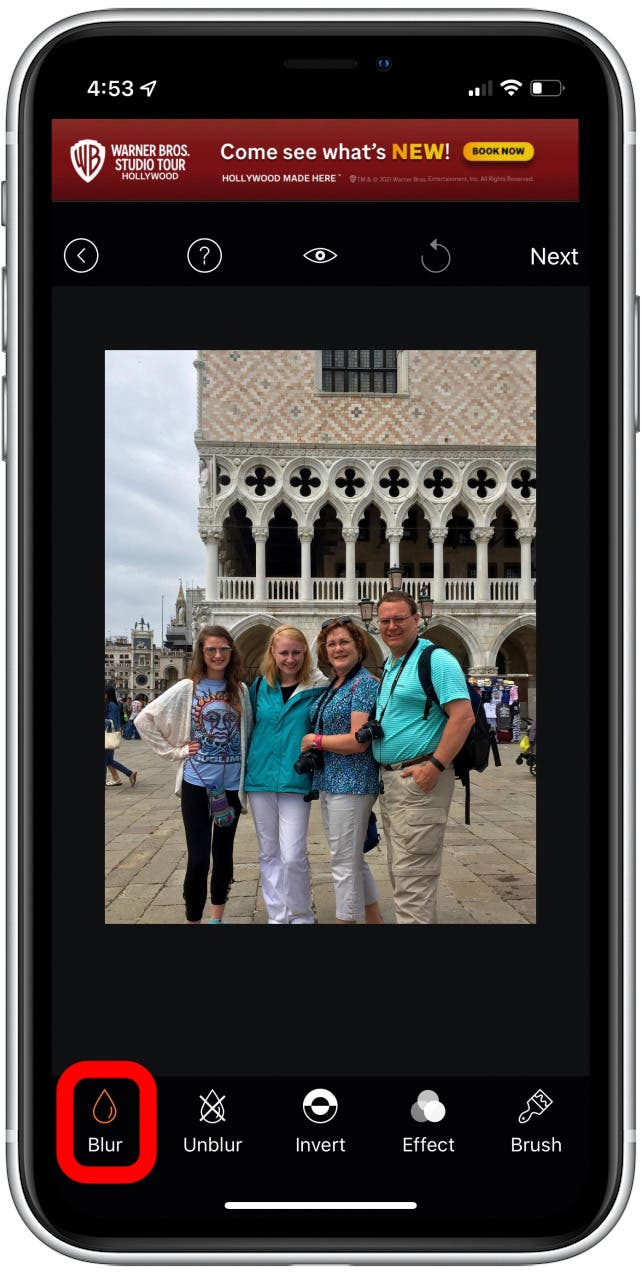
- Utilisez votre doigt pour dessiner sur la photo où vous souhaitez flouter.
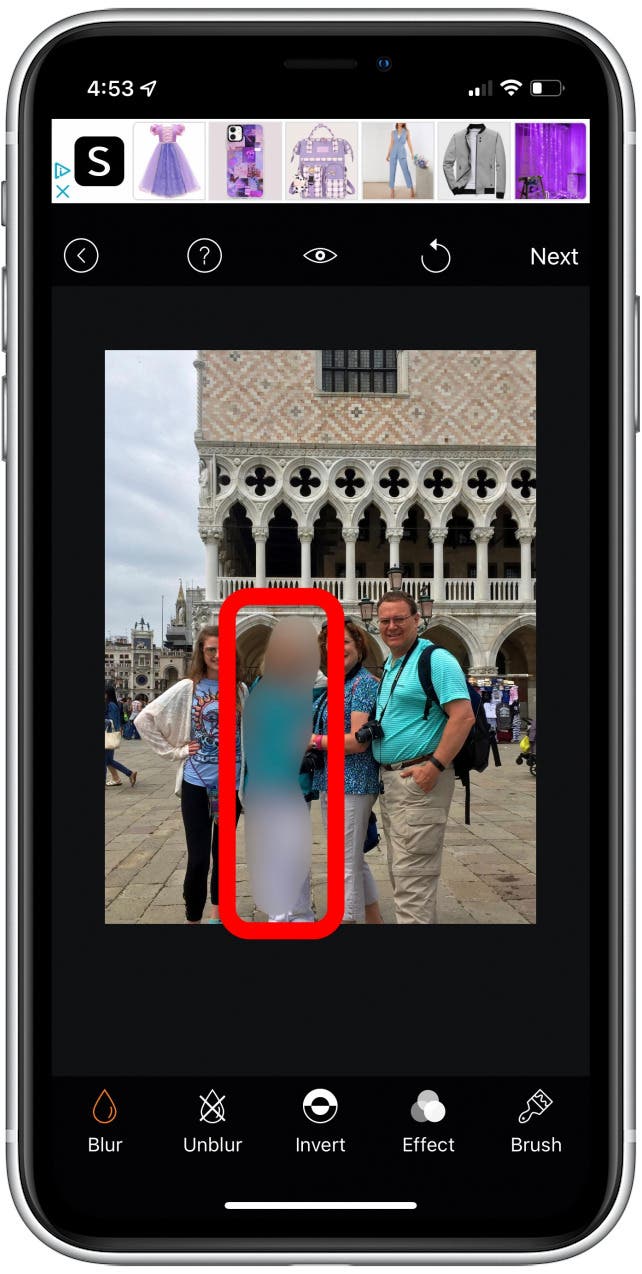
- Appuyez sur le Inverser pour inverser le flou, ne laissant que votre sélection nette.
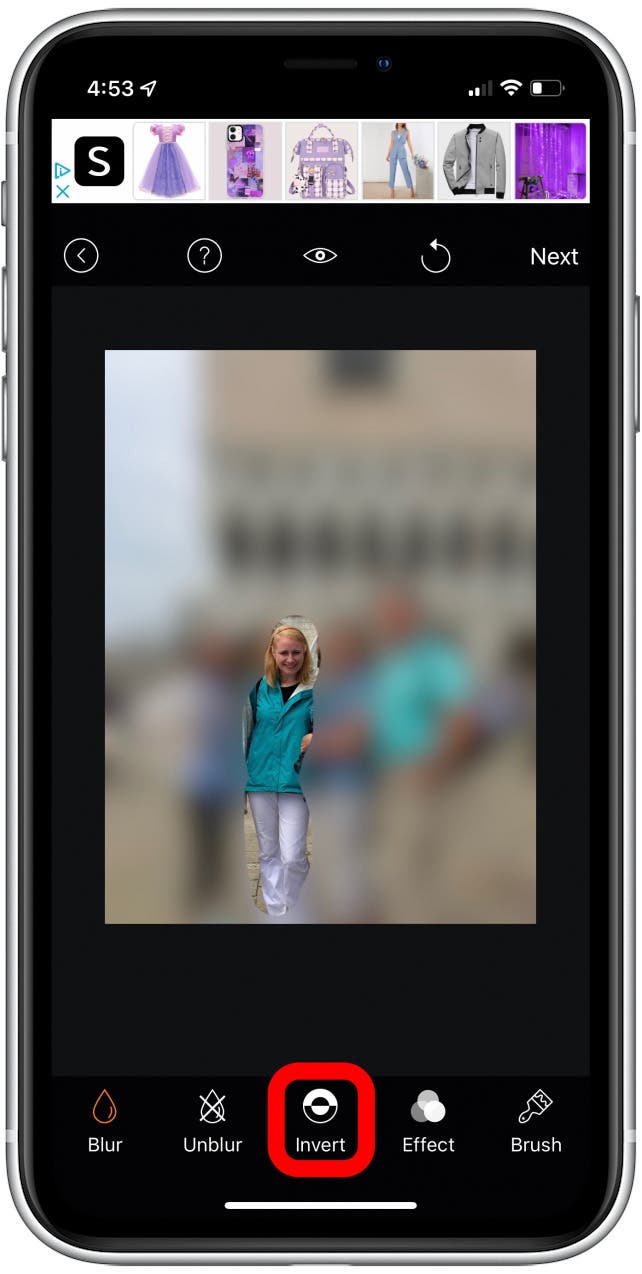
- Le annuler Le bouton est dans le menu du haut pour gérer les erreurs rapides.
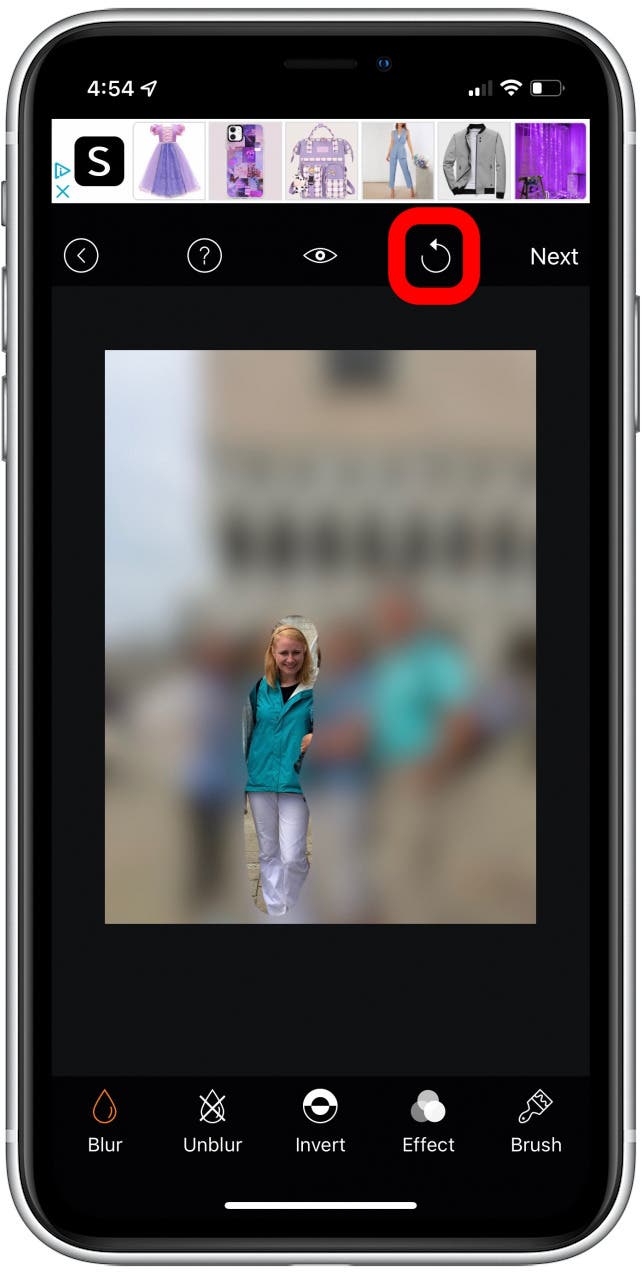
- Robinet Suivant lorsque vous êtes satisfait de votre photo.
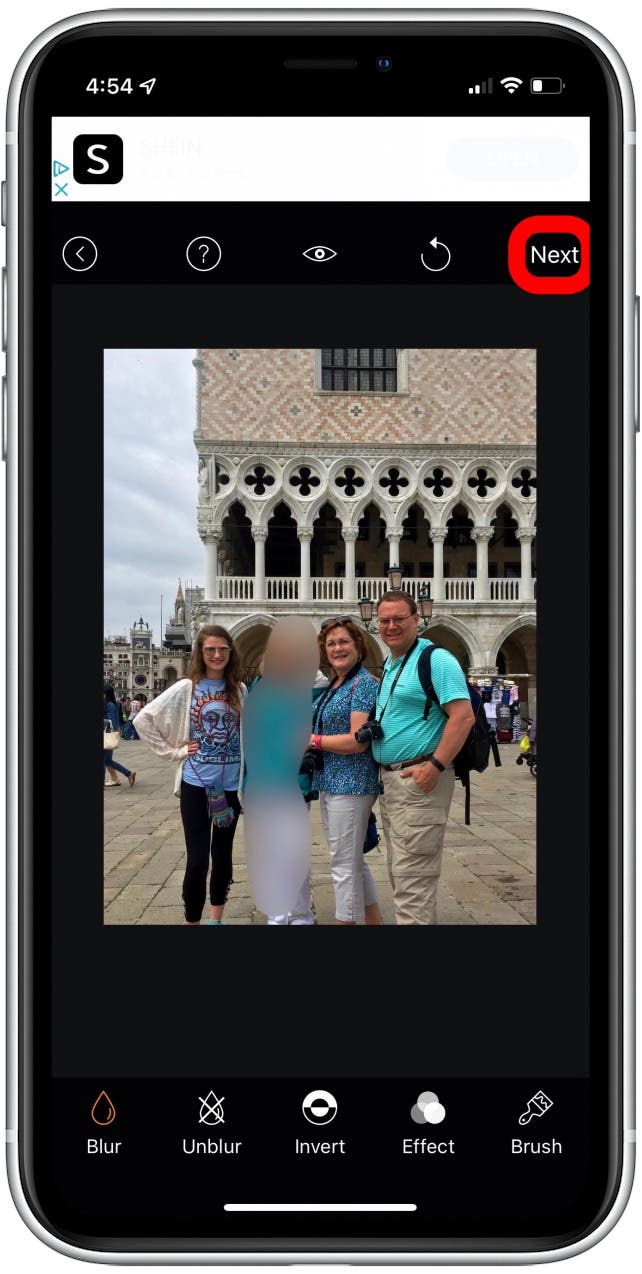
- Glisser à travers les options de filtrage de l’application.
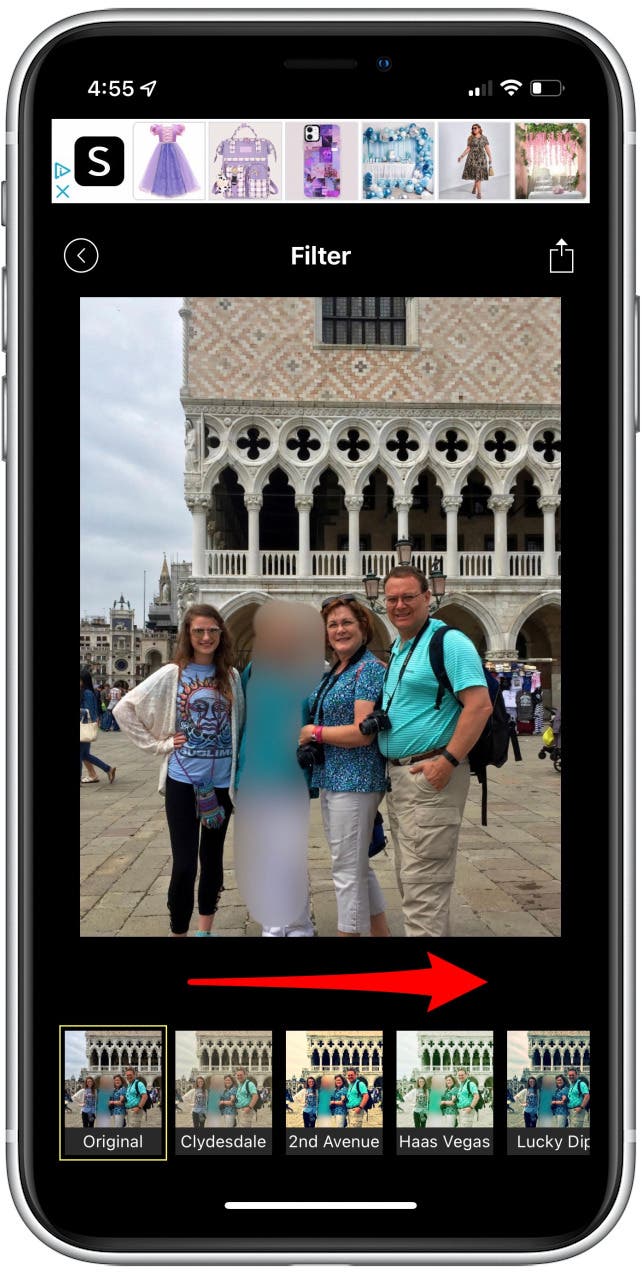
- Clique le Partager bouton lorsque vous avez terminé.
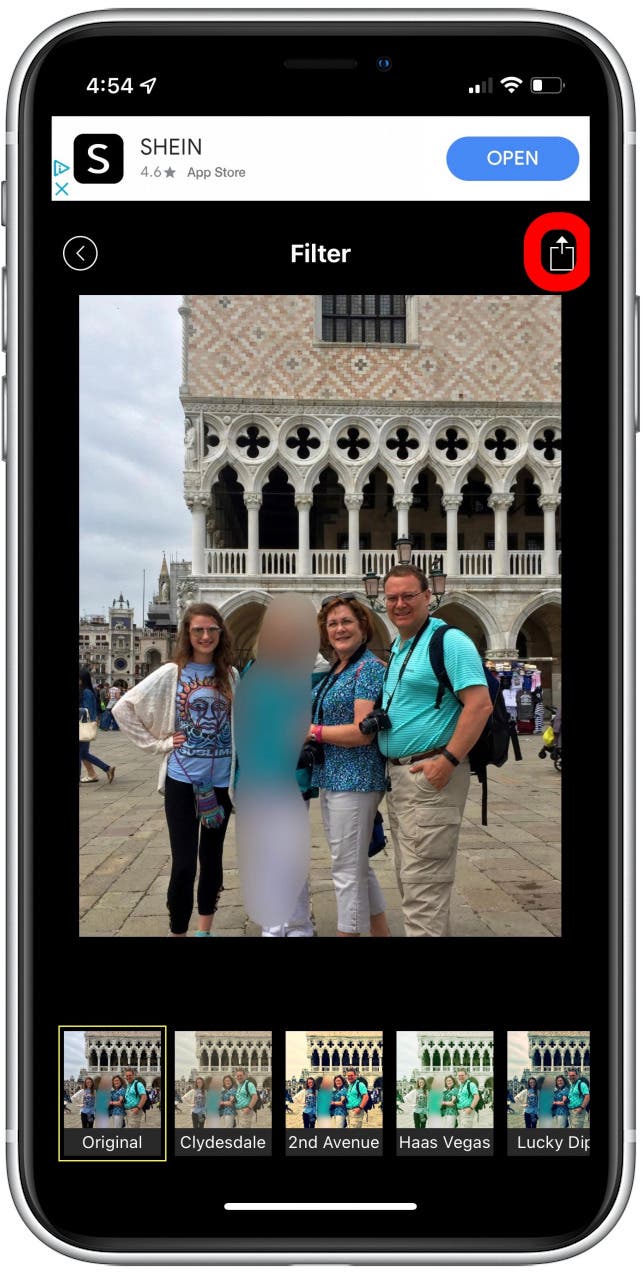
- Votre photo sera automatiquement enregistrée dans votre pellicule. Vous pouvez également sélectionner l’endroit où vous souhaitez partager la photo directement.
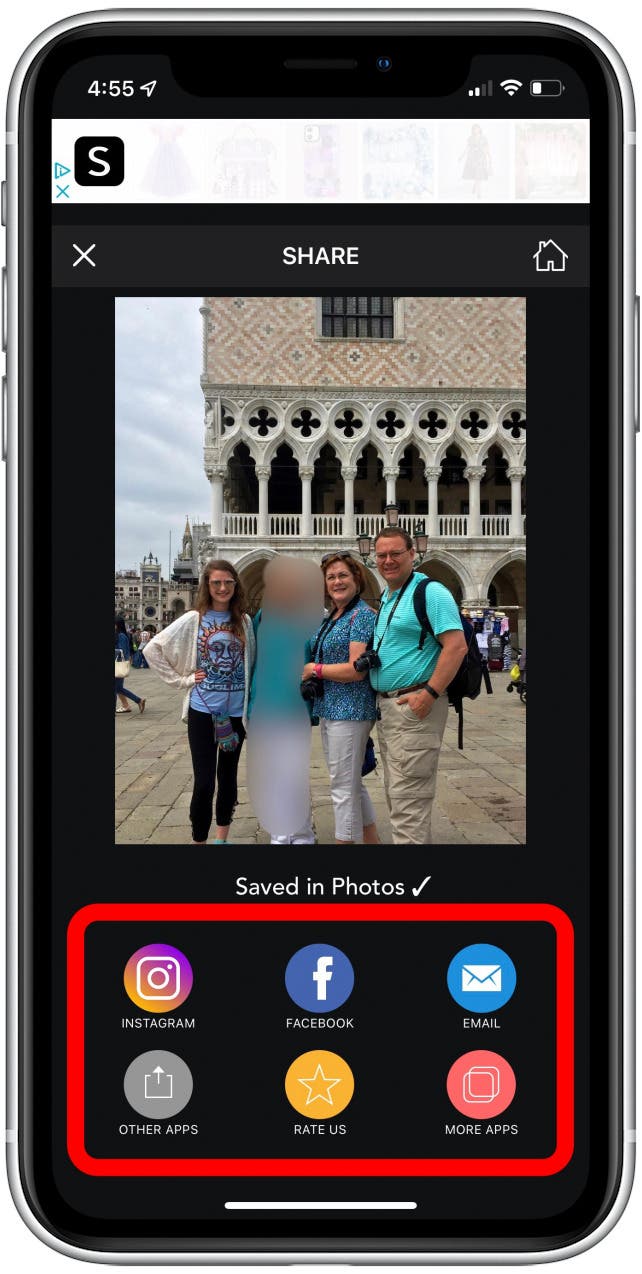
Comment flouter une partie d’une image avec un arrière-plan flou d’effet photo

Une autre application simple et conviviale que vous pouvez utiliser pour flouter des parties de votre image s’appelle Arrière-plan flou de l’effet photo. Je vais vous expliquer comment utiliser cette application ci-dessous.
- Ouvrez le Arrière-plan flou de l’effet photo application.

- Soit choisissez une photo à partir de votre pellicule ou prenez une nouvelle photo.
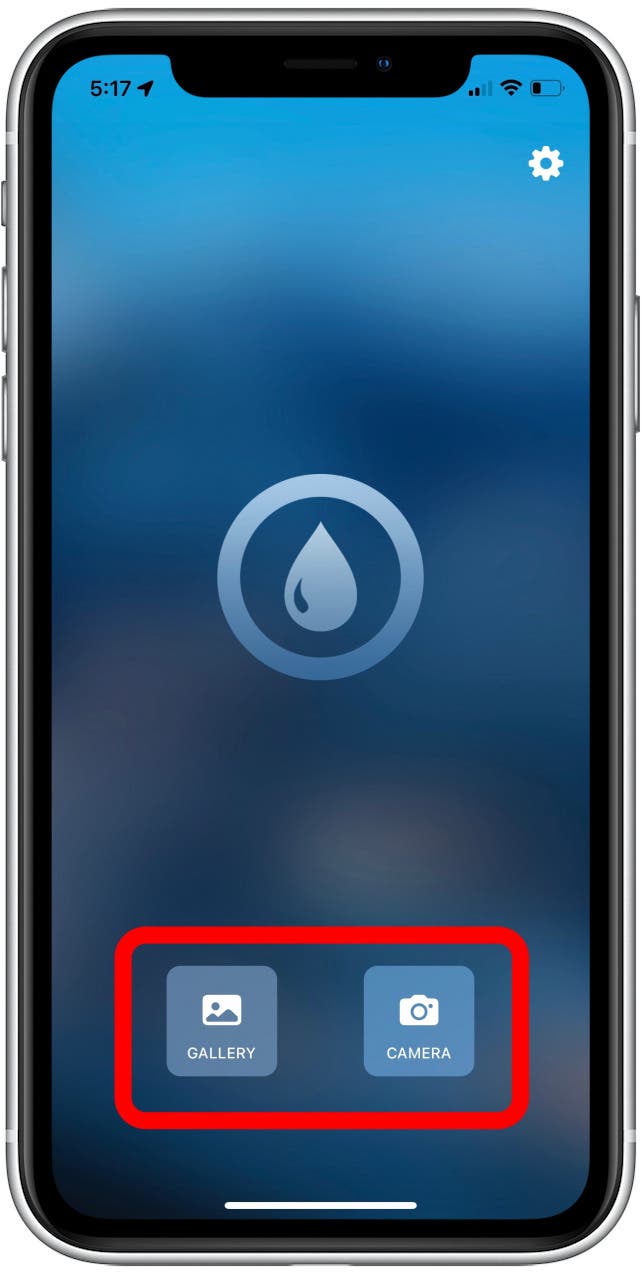
- Sélectionnez une photo brouiller.
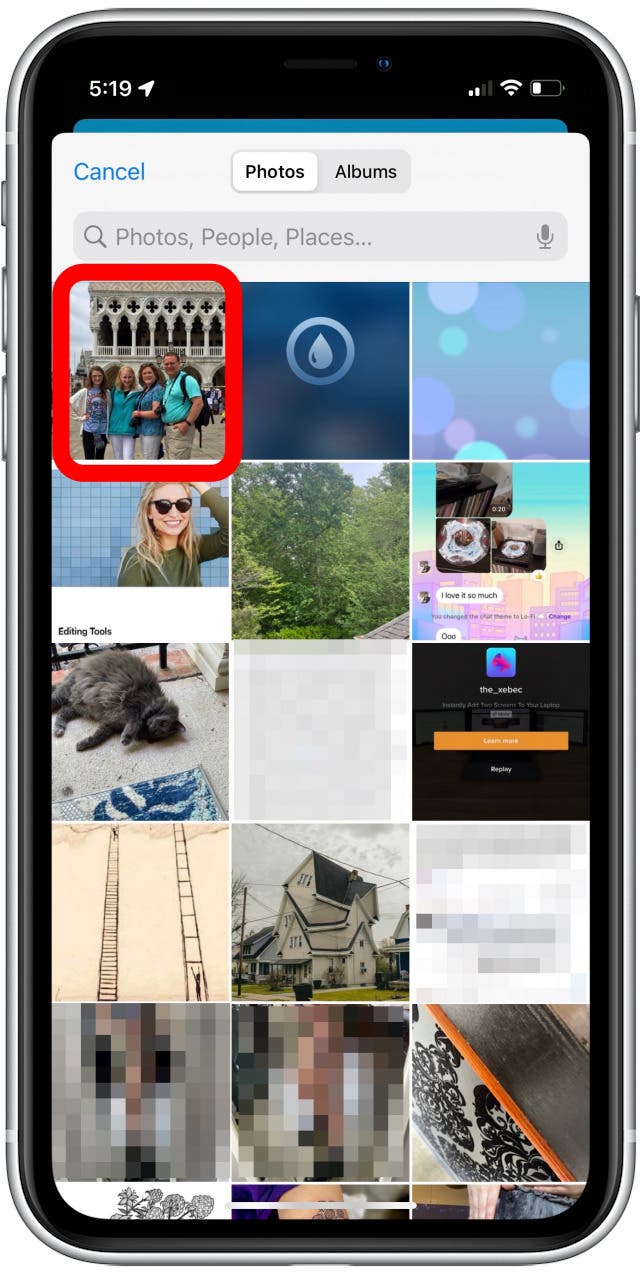
- Appuyez sur le outil de floutage dans le menu du bas.
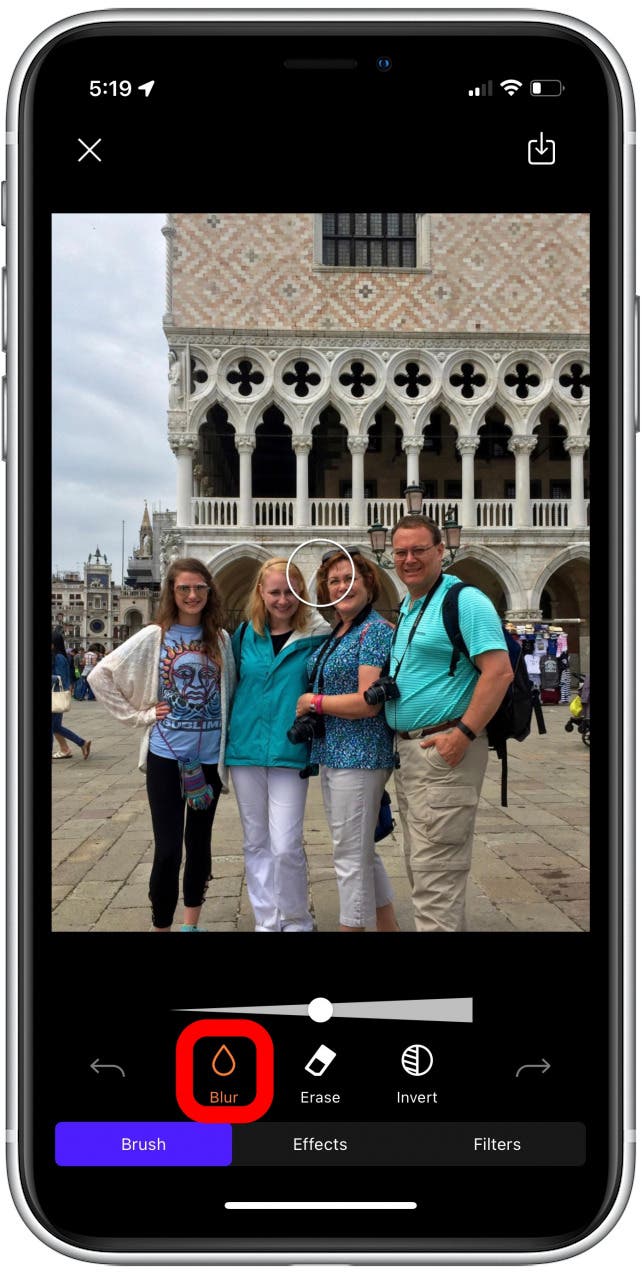
- Tu peux ajuster la taille de votre outil de flou.
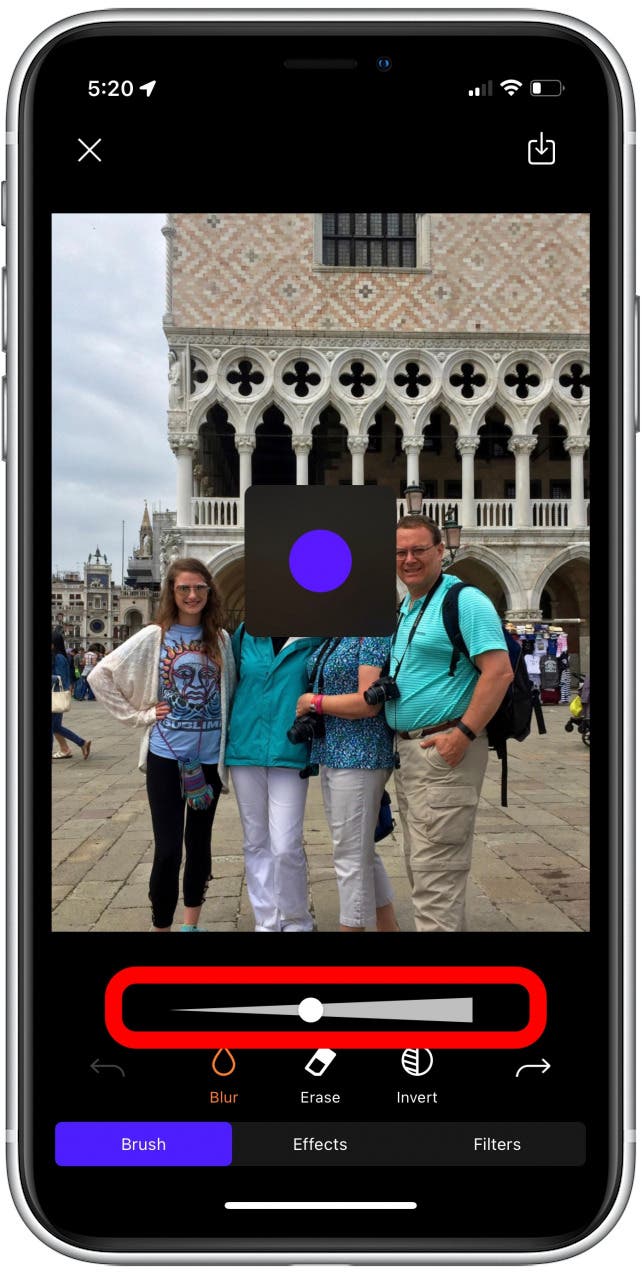
- Ensuite, utilisez votre doigt pour dessiner sur la photo où vous souhaitez flouter.
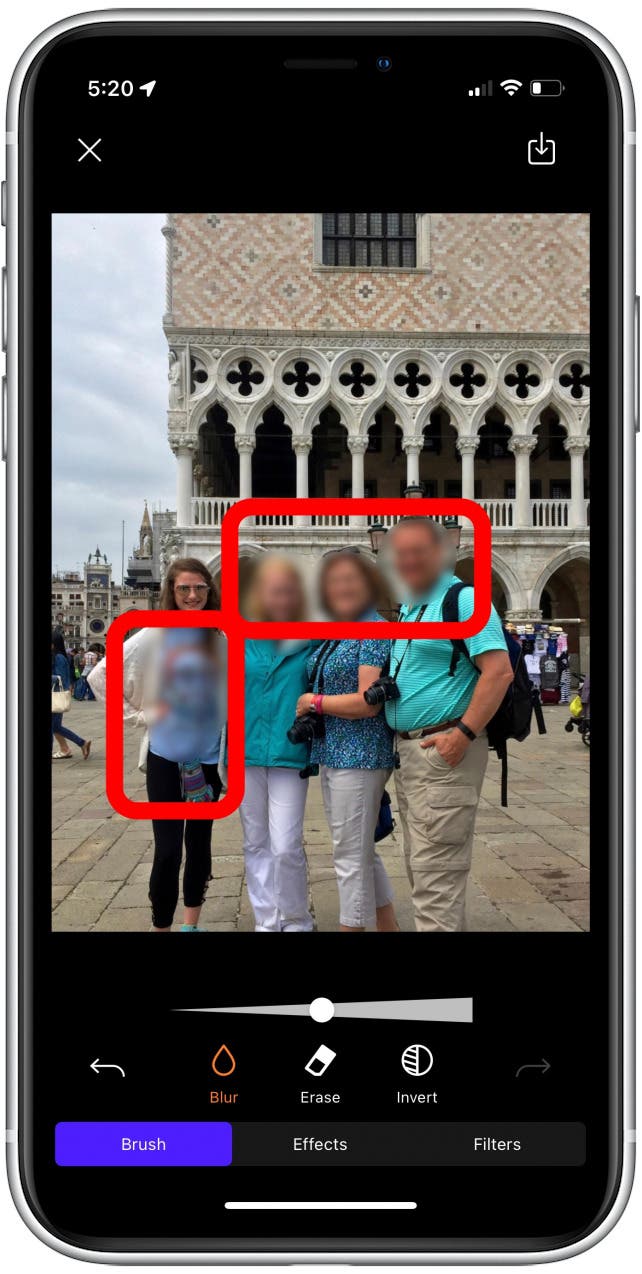
- Vous pouvez également choisir d’inverser le flou, en ne laissant que l’endroit où vous avez dessiné la mise au point.
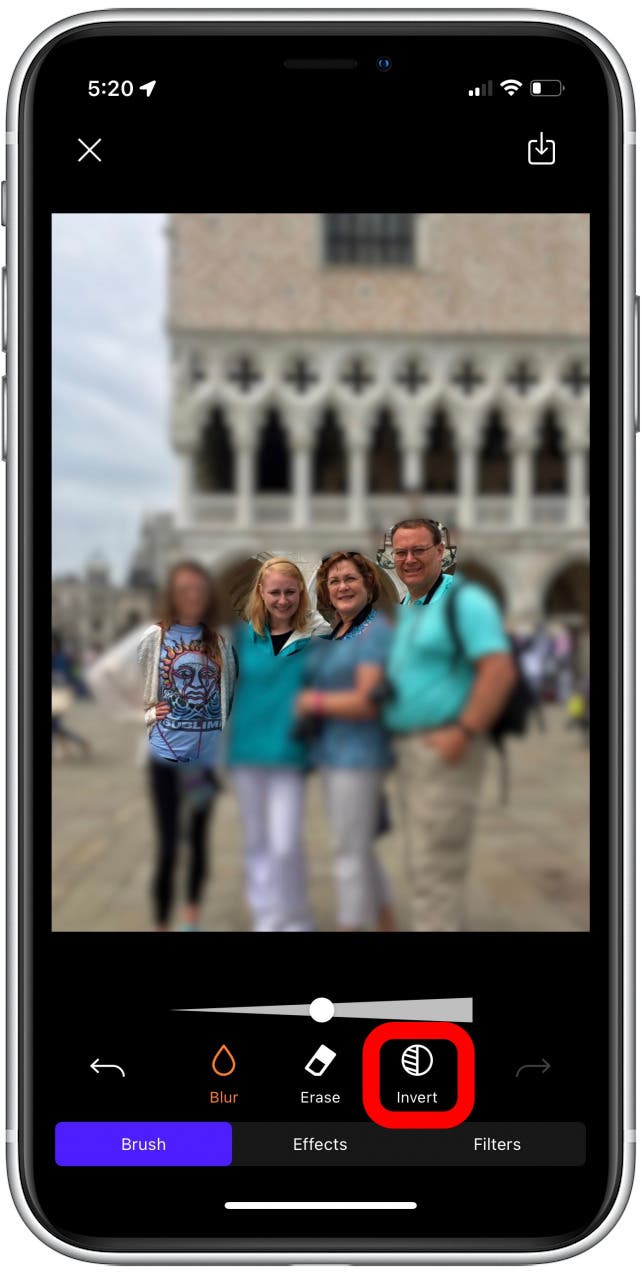
- Pour défaire ou refairevous pouvez appuyer sur les flèches dans le menu inférieur.
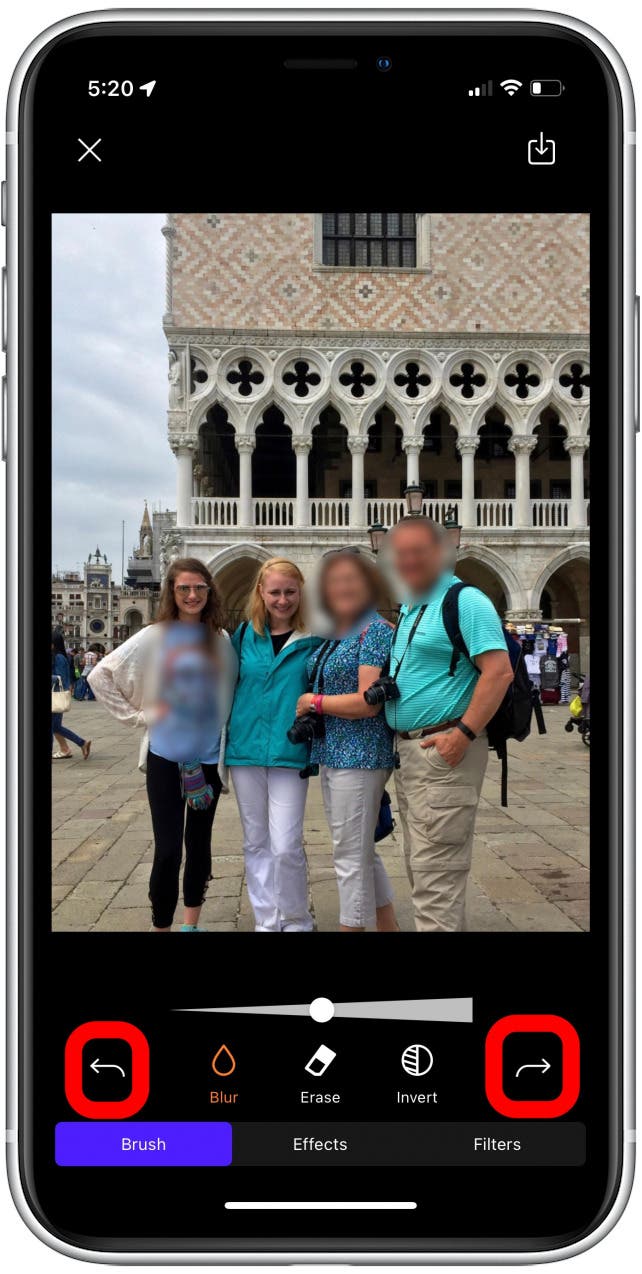
- Lorsque vous avez terminé, cliquez sur le bouton enregistrer dans le coin supérieur droit.
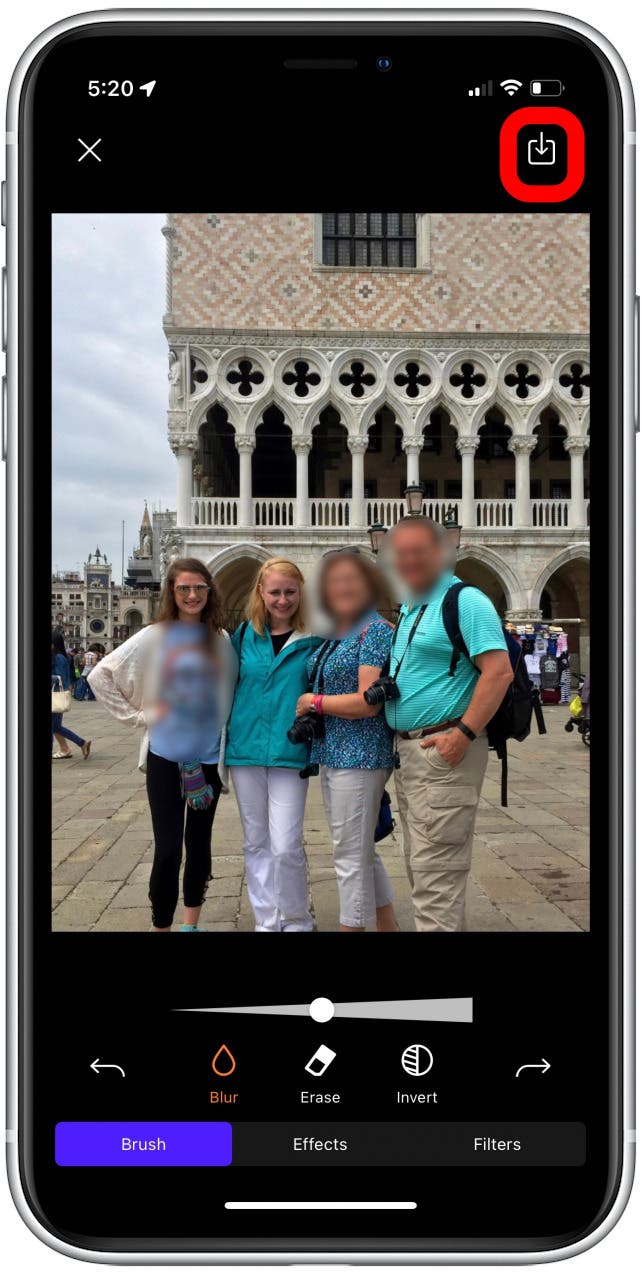
- Vous recevrez un message vous demandant d’enregistrer la photo dans votre pellicule. Robinet D’ACCORD.
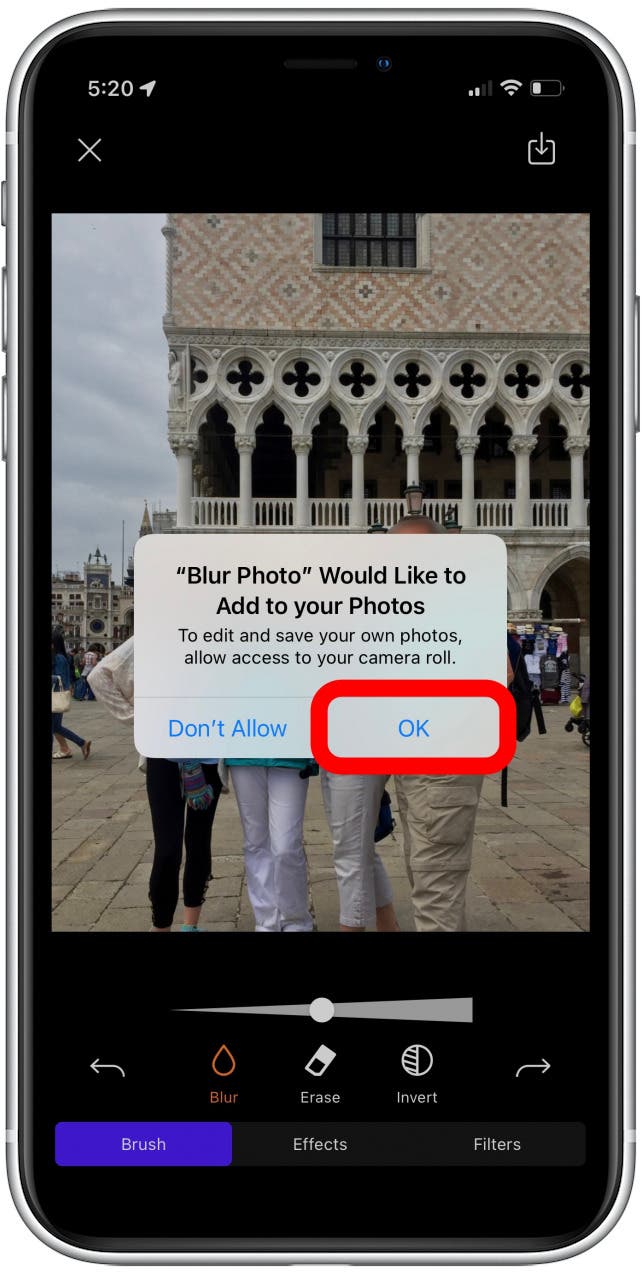
Et c’est ainsi que vous ne floutez qu’une partie de votre photo ! Ces applications sont très similaires, mais elles produisent une opacité légèrement différente et elles offrent des options de personnalisation légèrement différentes. N’hésitez pas à essayer l’un ou l’autre pour décider lequel vous préférez. N’oubliez pas qu’ils sont tous les deux entièrement gratuits, vous n’aurez donc plus jamais à vous soucier d’une erreur de photo !